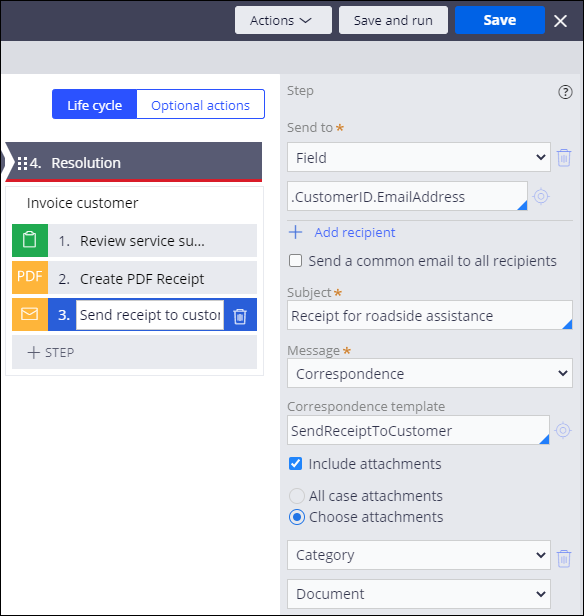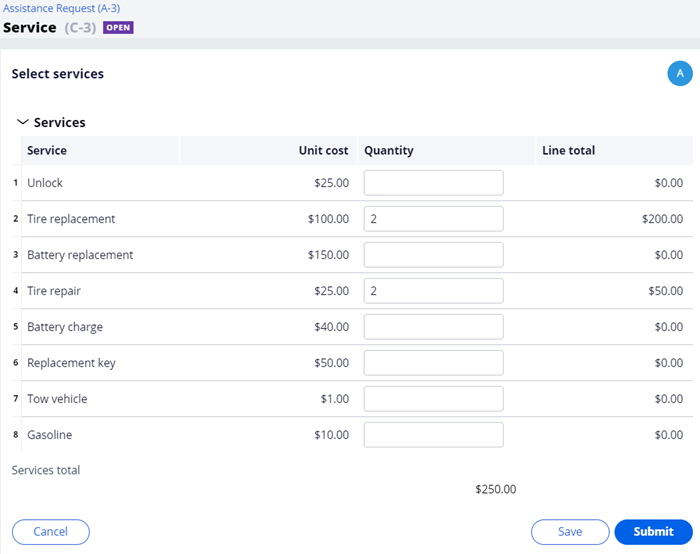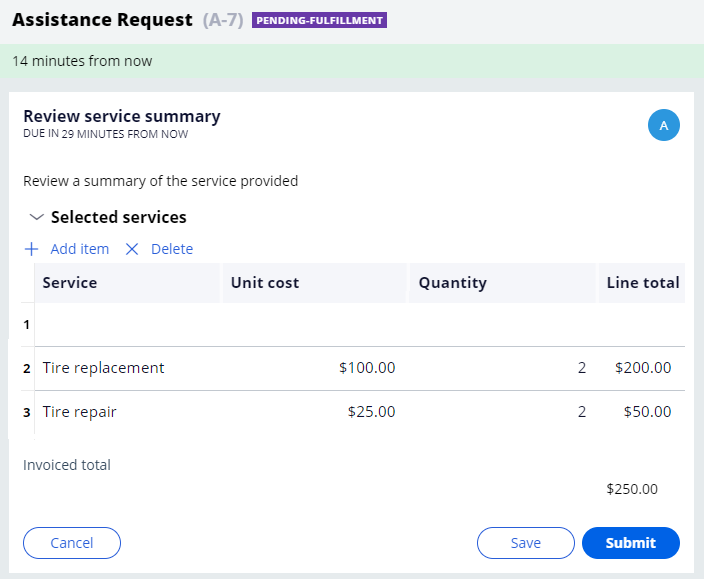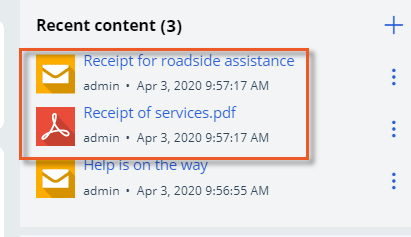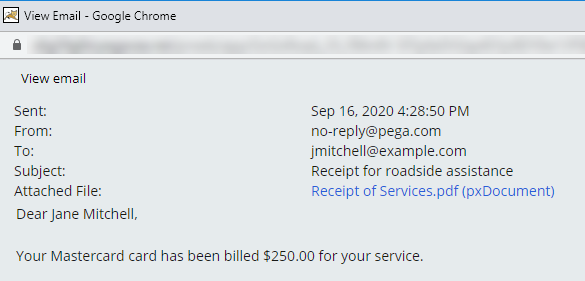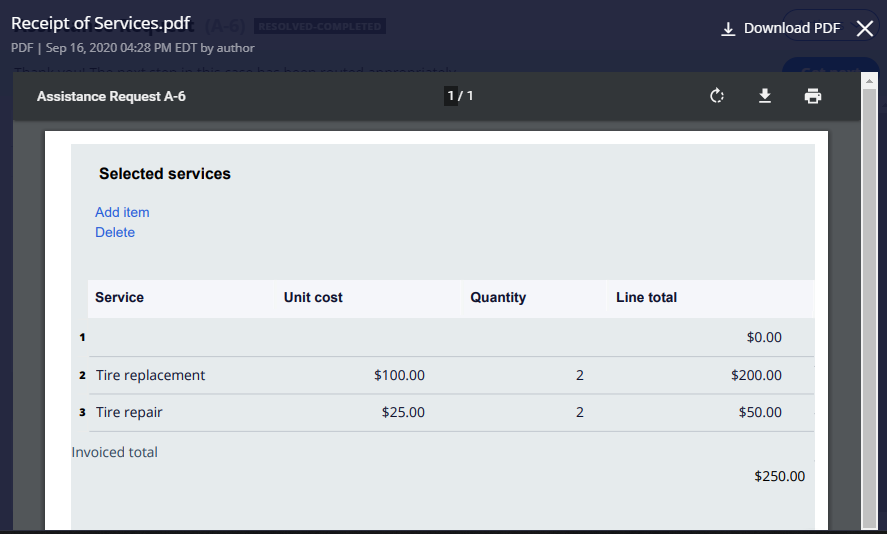Ajouter des fichiers PDF en pièce jointe à un dossier
3 Tâches
10 mins
Scénario
Une fois les services d’assistance routière fournis, les clients bénéficiant d’une couverture standard reçoivent un reçu pour les frais de service, qui indique le détail des services fournis.
Envoyer un message électronique aux clients contenant le montant total de la facture ainsi qu’une pièce jointe présentant le détail des frais obtenu à partir de la vue Review service.
Vous trouverez dans le tableau suivant les identifiants dont vous avez besoin pour relever le défi.
| Rôle | Nom d’utilisateur | Mot de passe |
|---|---|---|
| Développeur d’applications | author@gogoroad | pega123! |
Présentation du défi
Détail des tâches
1 Créer le reçu des frais de service en format PDF
- Dans le volet de navigation d’App Studio, cliquez sur Case types > Assistance Request pour ouvrir le dossier.
- Dans la phase Resolution, cliquez sur Step > More> Automations > Create PDF > Select pour ajouter une automatisation Create PDF.
- Cliquez sur l’étape et faites-la glisser pour qu’elle précède l’étape Send receipt to customer.
- Cliquez sur l’étape Create PDF et entrez Create PDF Receipt comme nom d’étape.
- Dansle volet contextuel, dans la liste déroulante , sélectionnezReview service summary.
- Dans le champ PDF name, entrez Receipt of Services.
- Dans le champ Attachment Category, sélectionnez Document.
- Cliquez sur Save.
2 Ajout du fichier PDF en pièce jointe à l’e-mail de réception
- Dans l’en-tête App Studio, cliquez sur App Studio > Dev Studio pour basculer d’un espace de travail à un autre.
- Dans le volet de navigation deDev Studio, cliquez sur Case types > Assistance Request pour ouvrir le dossier.
- Dans la phase Resolution, cliquez sur Send Receipt to customer.
- Dans le volet contextuel, sélectionnez Include attachments > Choose attachments > Category > Document.
- Cliquez sur Save.
3 Vérifier votre travail
- Dans le type de dossier Demande d’assistance, cliquez sur Save and Run.
- Faites passer le dossier à l’étape Select Services.
- Dans la liste des services, dans l’un des champs Quantity, entrez une valeur pour vous assurer que le total des Services est correct.
- Cliquez sur Submit pour passer à l’étape Review service summary.
- Sur le formulaire Review service summary, vérifiez les quantités pour les services sélectionnés.
- Cliquez sur Submit pour passer le statut du dossier Assistance Request au statut Resolved-Completed.
- Dans la vue finale du dossier, sous Recent content, vérifiez que le fichier PDF Receipt of Services et l’e-mail Receipt for roadside assistance sont joints au dossier.
- Cliquez sur Receipt for roadside assistance pour ouvrir l’e-mail, puis sur Receipt of Services.pdf (pxDocument) pour ouvrir le fichier PDF Receipt of Services.
- Dans Recent content, cliquez sur Receipt of Services.pdf pour ouvrir et vérifier le contenu du fichier PDF.
Disponible dans la mission suivante :
If you are having problems with your training, please review the Pega Academy Support FAQs.
Want to help us improve this content?